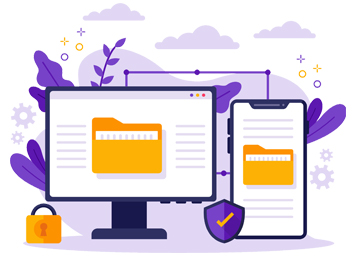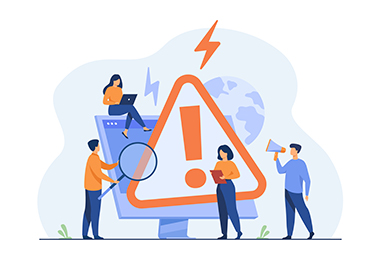Günümüzde kullanıcıların çok büyük bir bölümü, başta erişim engeli uygulanan bazı sitelere ulaşım sağlamak ve daha iyi bir internet deneyimi elde etmek için DNS ayarlarını değiştirmeyi tercih etmektedir. Peki DNS ayarları nasıl değiştirilir?
DNS Nedir?
DNS(Domain Name System), internette gezinmeyi büyük ölçüde kolaylaştıran bir sistemdir. Bir web sayfasının ziyaret etmek için web tarayıcısına akılda kalan bir alana adı yazmanıza izin veren bir hizmettir. Örneğin tarayıcınızın adres çubuğuna Google.com yazdığınızda sitenin ismini gerçekten bulunduğu IP adresine çevirmiş oluyorsunuz. Yani, Google’ı x.x.x.x şeklinde bir IP adresiyle değil de www.google.com olarak bilmenizi sağlayan sistem, DNS olarak bilinir.
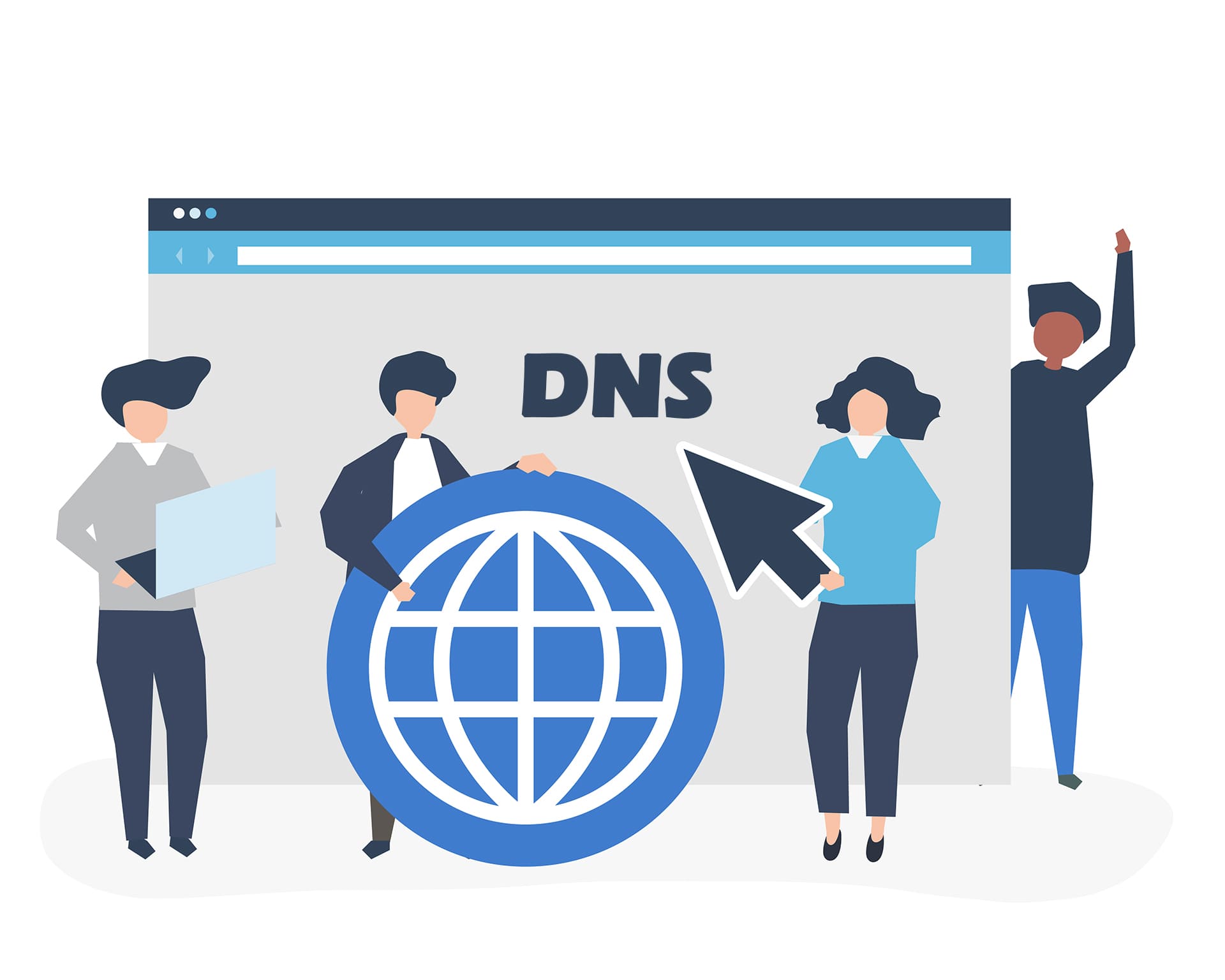
İşte kullanabileceğiniz ücretsiz DNS sunucu hizmetleri:
Cloudflare
Kendisini dünyanın en hızlı DNS i olarak tanıtan Cloudflare DNS, paylaşımlı SSL, 3 sayfa kuralı, ve limitsiz bant genişliği sunmaktadır. Adres: 1.1.1.1
Google’in ücretsiz DNS hizmeti hızlı, güvenilir ve herhangi bir site erişim engeli olmadan sunulmaktadır. Adresi: 8.8.8.8
Comodo
Güvenliğin ön planda olduğu Comodo DNS hizmetinde zararlı yazılımlar içeren sitelere erişim engellenmektedir. Adres: 8.26.56.26
Yandex
Hızlı ve güvenli internet için farklı, yetişkin sitelere erişimi sınırlandıran aile kullanımını sağlayan DNS için farklı DNS sunucuları sunmaktadır. Adres: 77.88.8.7 (Aile) 77.88.8.8 (Standart)
Windows 10 DNS Ayarları Nasıl Değiştirilir?
– Denetim masası kullanılarak – Komut istemi kullanılarak
Denetim Masası Kullanılarak
1. Denetim Masası’nı açıyoruz. Ardından Ağ ve Paylaşım Merkezi’ne tıklıyoruz.
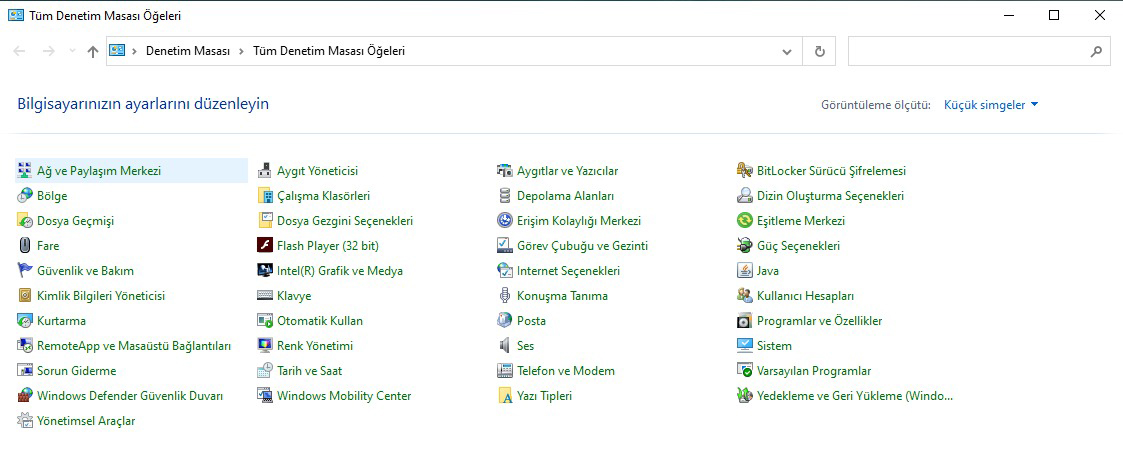
2. Bağlı olduğumuz internet bağlantısına tıklıyoruz.

3. Açılan Ağ durum penceresi içerisinden Özellikler butonuna tıklıyoruz.
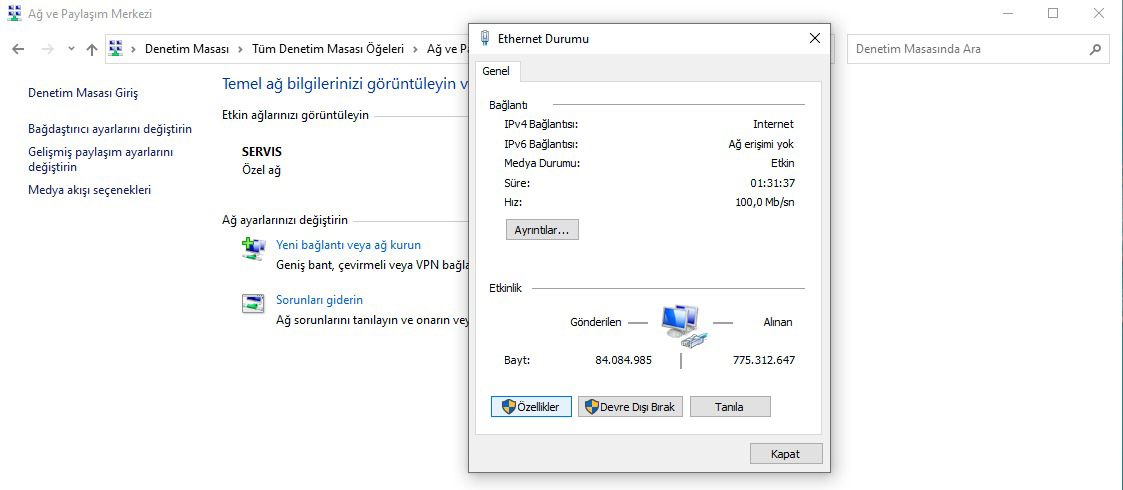
4. Ağ Bağlantısı Özellikleri penceresinden Internet Protokolü sürüm 4 (TCP/IPv4) üzerine tıklayıp Özellikler butonuna tıklayın (Veya çift tıklayın). Eğer IPv6 protokolü kullanıyorsanız seçeneklerden Internet Protokolü sürüm 6 (TCP/IPv6) seçin.
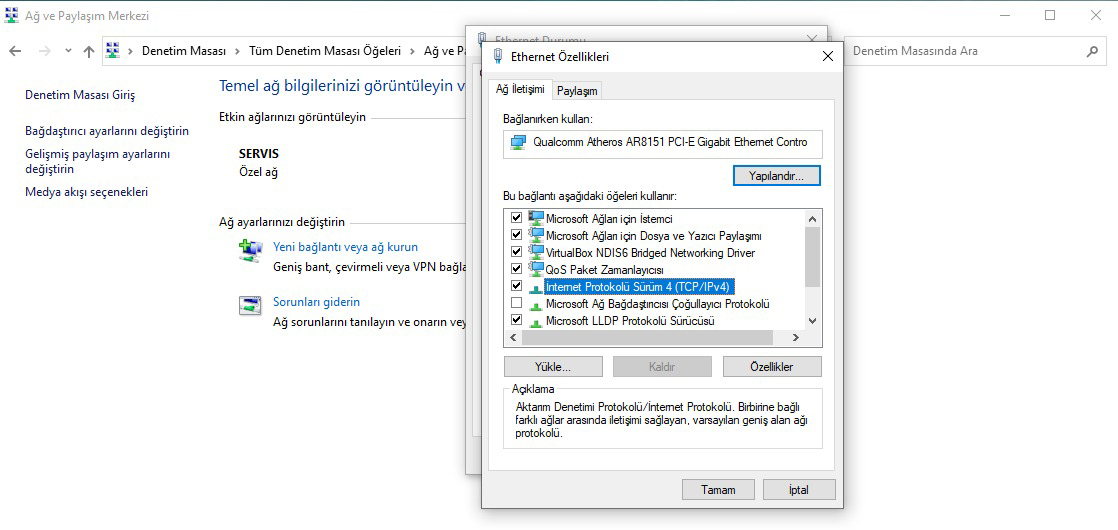
5. Internet Protokolü sürüm 4 (TCP/IPv4) penceresi içerisinden “Aşağıdaki DNS sunucu adreslerini kullan” seçeneğini seçin ve hemen aşağısındaki DNS kutularını doldurun.
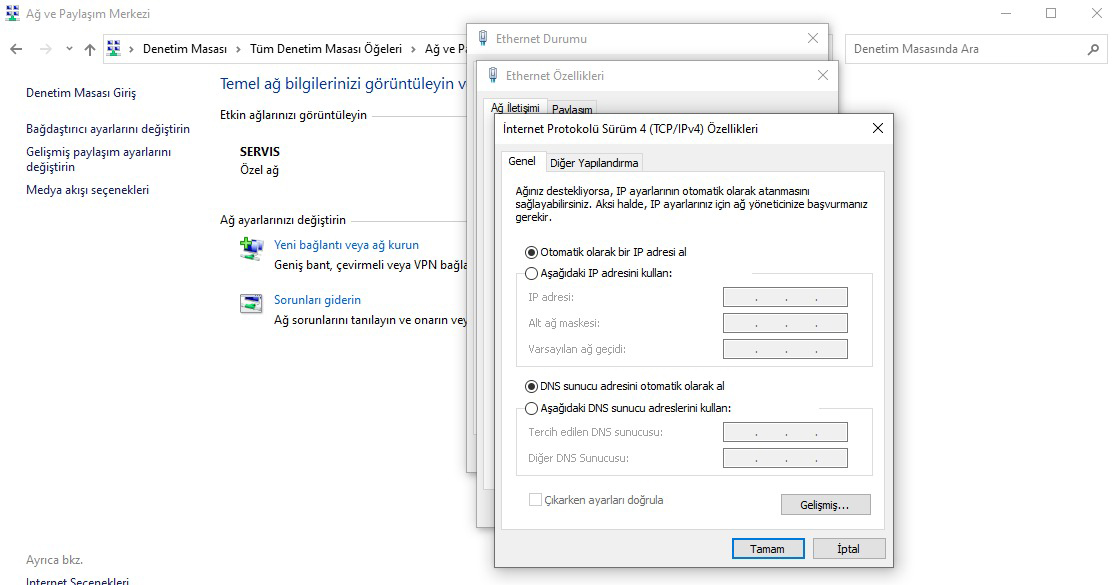
Tercih edilen DNS sunucusu: 8.8.8.8 Diğer DNS Sunucusu: 8.8.4.4 Tamam butonu ile pencereyi kapatın. DNS ayarlama işlemi tamamlanmıştır.
Komut İstemi İle Kullanarak
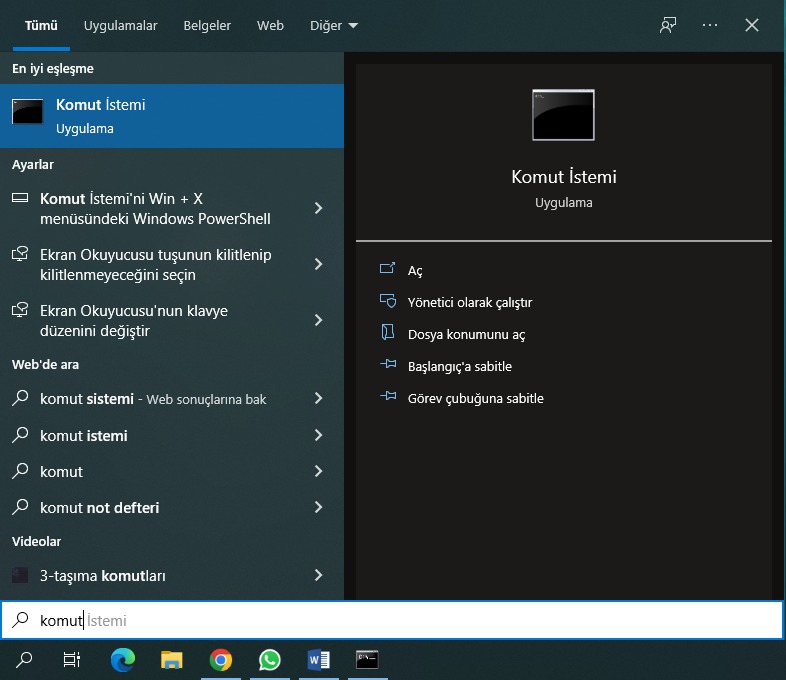
1. Görev Çubuğu’ndaki arama butonuna tıklayın.
2. Kutucuğa Komut İstemi yazın.
3. Yönetici olarak çalıştır seçeneğini seçin.
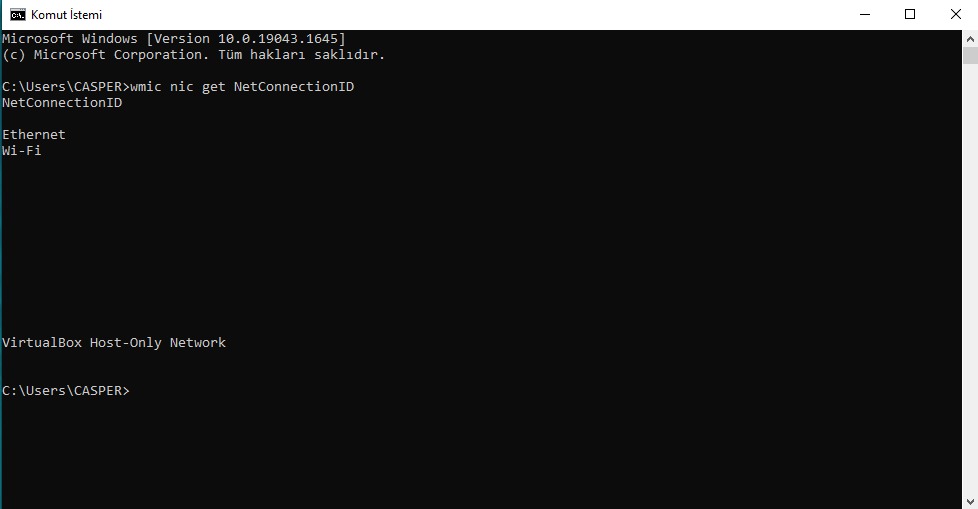
4. İlk önce ağ bağdaştırıcılarınızın adlarını görüntülemek için wmic nic get NetConnectionID yazın ve hemen ardından Enter tuşuna basın.
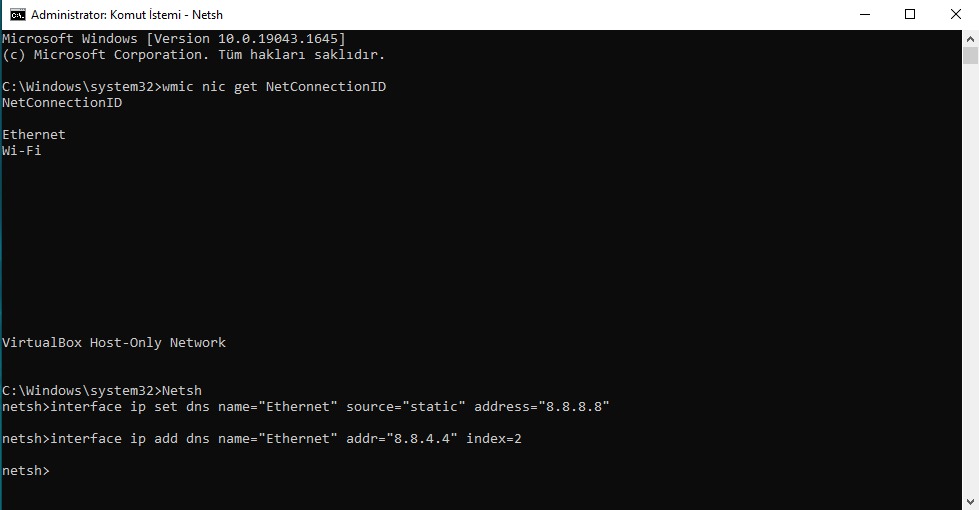
5. Ağ ayarlarını değiştirebilmek için netsh yazın ve ardından Enter tuşuna basın. Daha sonra birincil DNS IP adresi için aşağıda bulunan kodu yazın. interface ip set dns name=”ADAPTOR-İSMİ” source=”static” address=”X.X.X.X”
6. Alternatif bir DNS IP adresi eklemek için aşağıda yer alan kodu yazın. interface ip add dns name=”ADAPTOR-İSMİ” addr=”X.X.X.X” index=2